3 Cách Xem Lại Mật Khẩu WiFi Đã Lưu Trên Điện Thoại Android Dễ Dàng
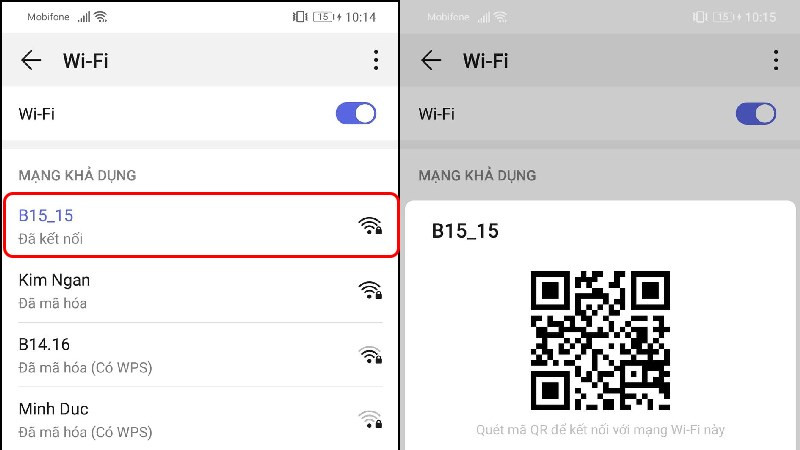
Bạn đang muốn chia sẻ WiFi cho bạn bè nhưng lại quên mất mật khẩu? Hay đơn giản là bạn muốn kiểm tra lại mật khẩu WiFi đang sử dụng trên điện thoại Android của mình? Đừng lo, bài viết này trên xemtingame.com sẽ hướng dẫn bạn 3 cách xem lại mật khẩu WiFi đã lưu trên điện thoại Android cực kỳ đơn giản và chi tiết, phù hợp với mọi phiên bản hệ điều hành.
Mở Đầu
Việc quên mật khẩu WiFi là điều thường xuyên xảy ra. May mắn thay, hệ điều hành Android cung cấp nhiều cách để người dùng có thể truy xuất lại mật khẩu WiFi đã lưu. Từ việc sử dụng mã QR code đến việc sao lưu và khôi phục dữ liệu, bạn sẽ tìm thấy phương pháp phù hợp nhất với mình. Cùng xemtingame.com khám phá ngay nhé!
I. Xem Mật Khẩu WiFi Trên Android 10 Trở Lên (Không Cần Root)
Từ Android 10 trở lên, việc xem mật khẩu WiFi trở nên cực kỳ đơn giản nhờ tính năng chia sẻ bằng mã QR. Bạn không cần cài đặt thêm bất kỳ ứng dụng nào khác.
1. Hướng Dẫn Nhanh
Vào Cài đặt WiFi > Chọn tên mạng WiFi đang kết nối > Chọn Chia sẻ > Quét mã QR bằng ứng dụng quét mã QR bất kỳ.
2. Hướng Dẫn Chi Tiết
Bước 1: Mở Cài đặt WiFi trên điện thoại.
Bước 2: Tìm và chọn tên mạng WiFi mà bạn đang kết nối.
Bước 3: Nhấn vào nút Chia sẻ. Một mã QR chứa mật khẩu WiFi sẽ hiển thị.
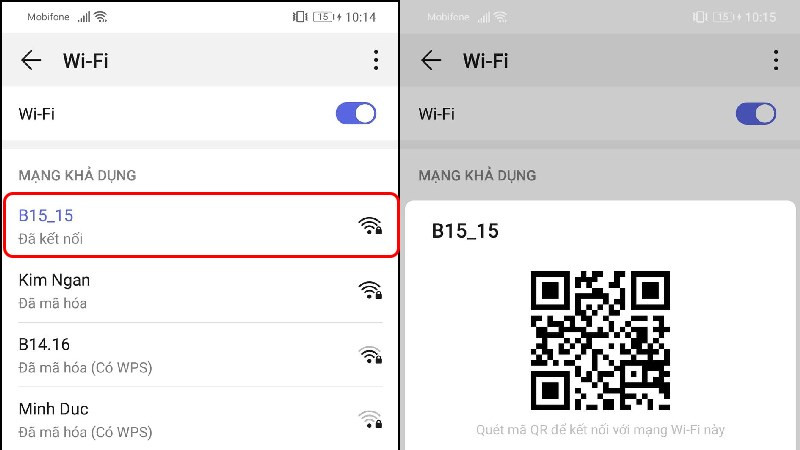
Bước 4: Mở một ứng dụng quét mã QR bất kỳ trên điện thoại (ví dụ: Zalo, Camera…).
Bước 5: Quét mã QR vừa hiển thị. Mật khẩu WiFi sẽ được hiển thị trên màn hình.
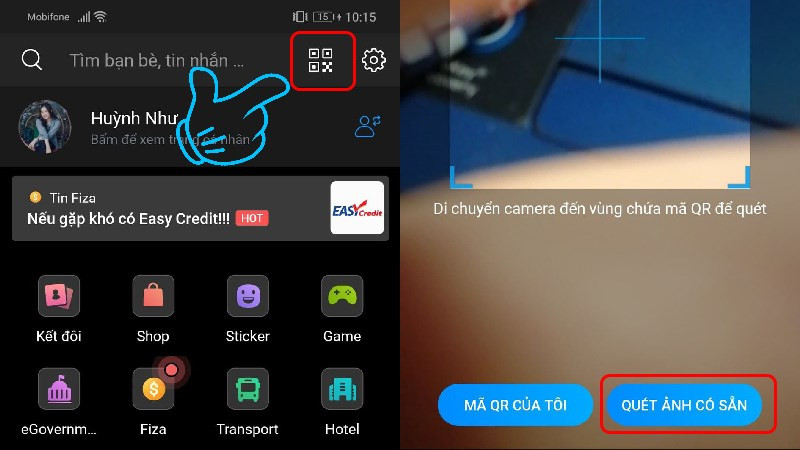 Quét mã QR bằng Zalo
Quét mã QR bằng Zalo
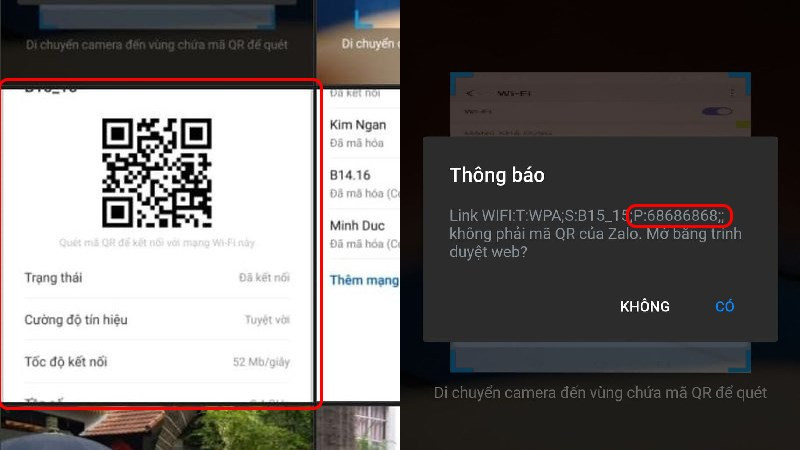 Mật khẩu WiFi
Mật khẩu WiFi
II. Xem Mật Khẩu WiFi Trên Android Dưới 9.0 (Không Cần Root)
Đối với các phiên bản Android cũ hơn, bạn vẫn có thể xem mật khẩu WiFi đã lưu thông qua tính năng sao lưu và khôi phục.
1. Hướng Dẫn Nhanh
Vào Cài đặt > Sao lưu và đặt lại > Sao lưu dữ liệu > Tìm file Wi-fi.bak (bộ nhớ trong) hoặc Wi-fi.ba (Google Drive) > Mở file để xem mật khẩu.
2. Hướng Dẫn Chi Tiết
Bước 1: Mở Cài đặt trên điện thoại.
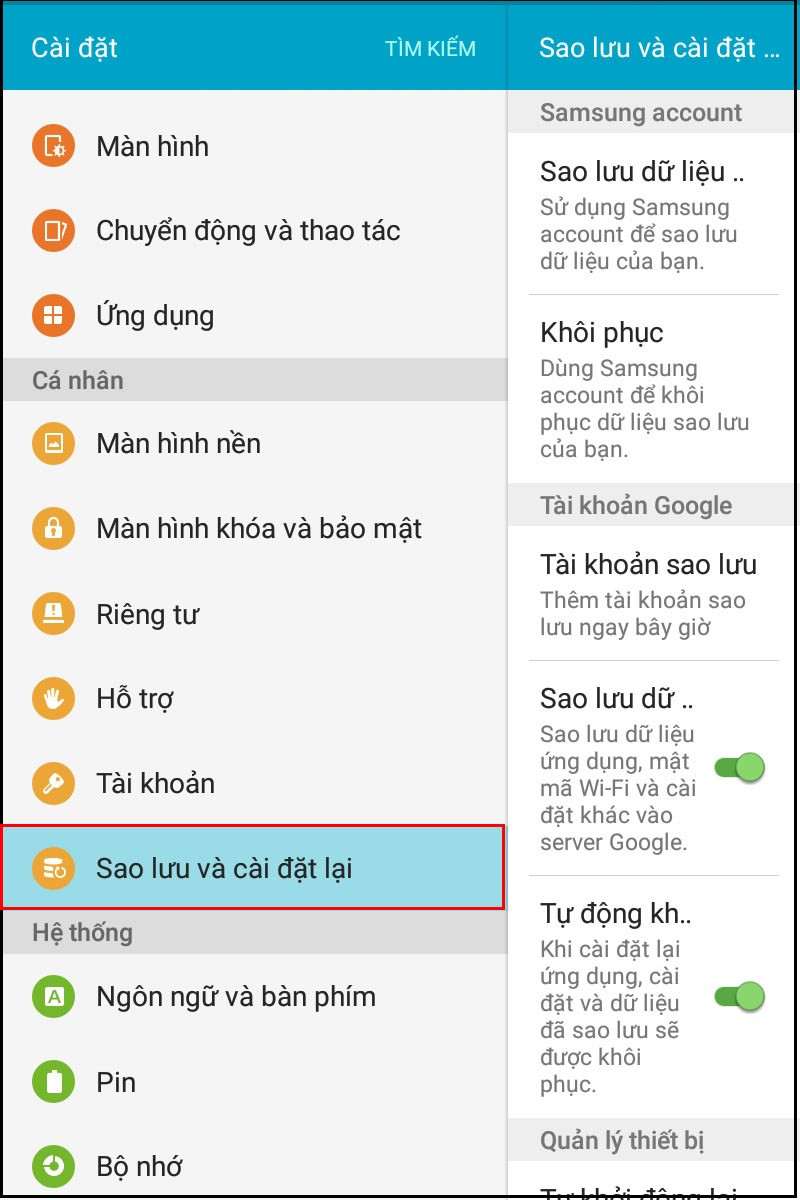 Sao lưu và đặt lại
Sao lưu và đặt lại
Bước 2: Chọn Sao lưu và đặt lại > Sao lưu dữ liệu.
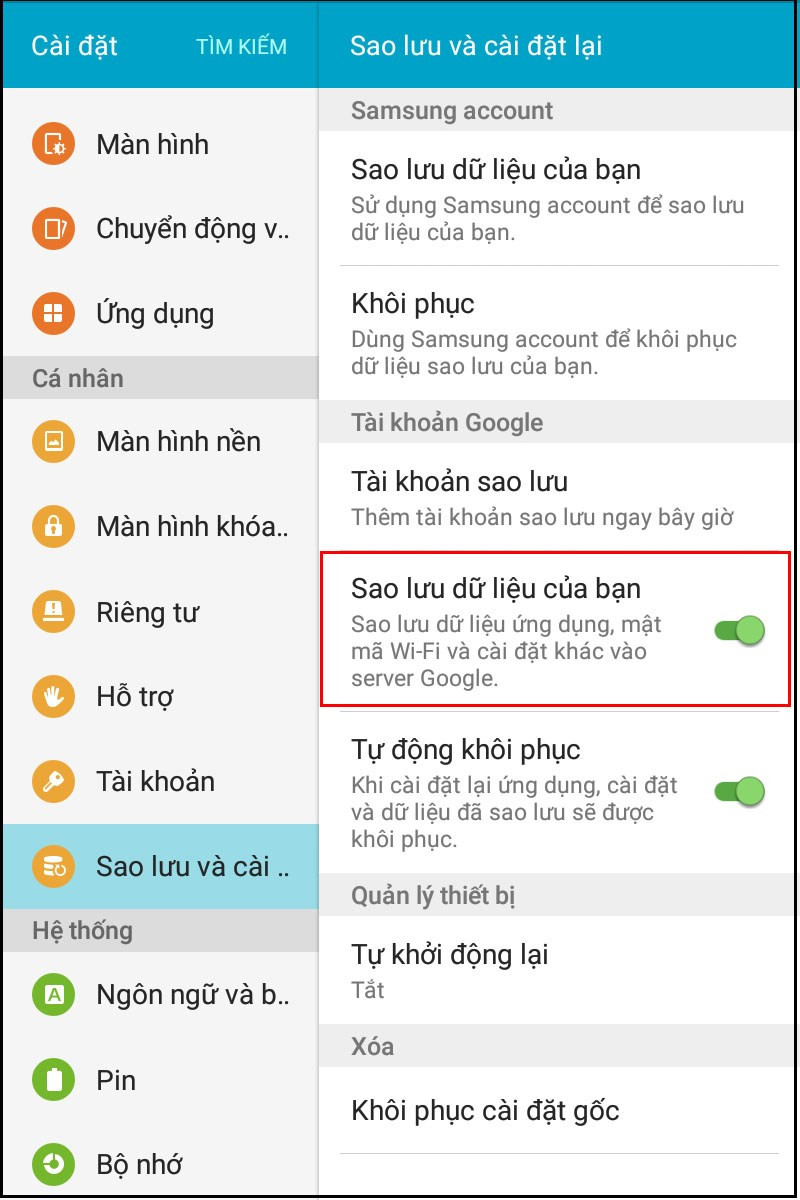 Truy cập vào tính năng sao lưu
Truy cập vào tính năng sao lưu
Bước 3: Chọn vị trí sao lưu (bộ nhớ trong hoặc Google Drive).
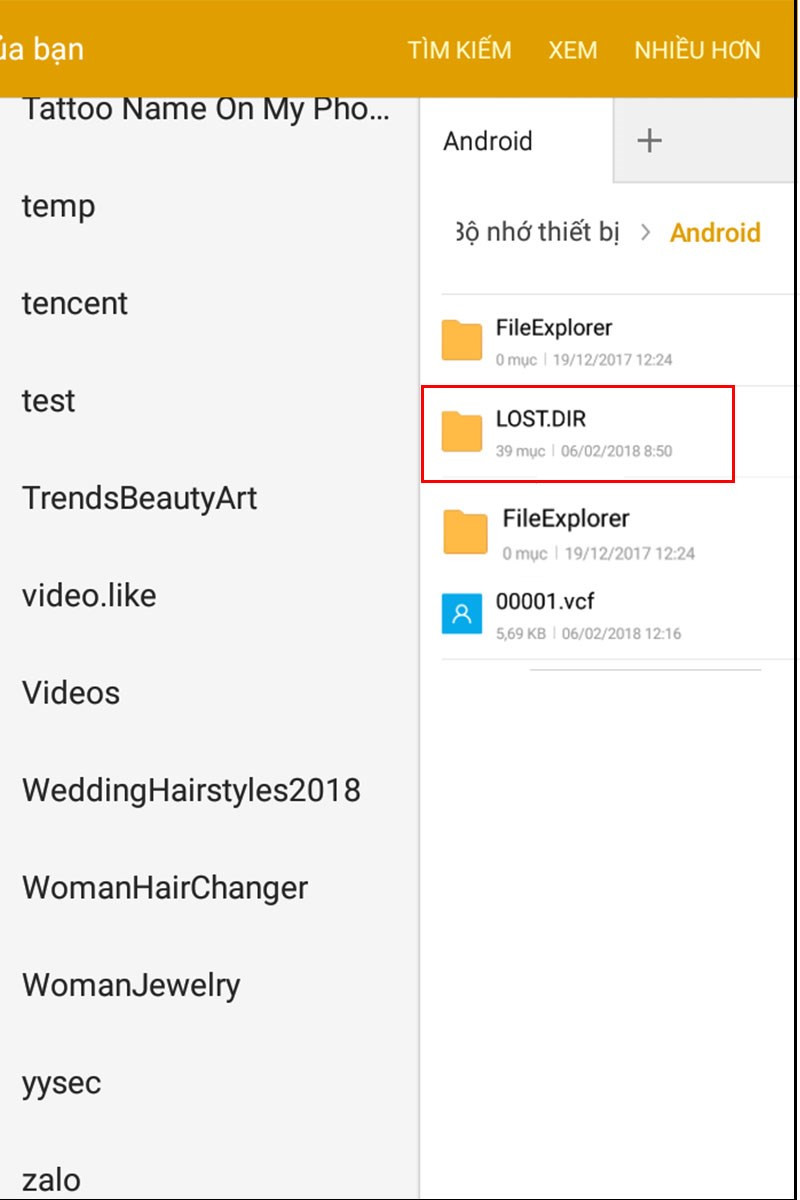 Sao lưu vào thiết bị
Sao lưu vào thiết bị
Bước 4: Tìm file sao lưu WiFi: Wi-fi.bak (nếu sao lưu vào bộ nhớ trong, thường nằm trong thư mục LOST.DIR) hoặc Wi-fi.ba (nếu sao lưu lên Google Drive).
Bước 5: Mở file này bằng trình đọc văn bản để xem mật khẩu WiFi đã lưu.
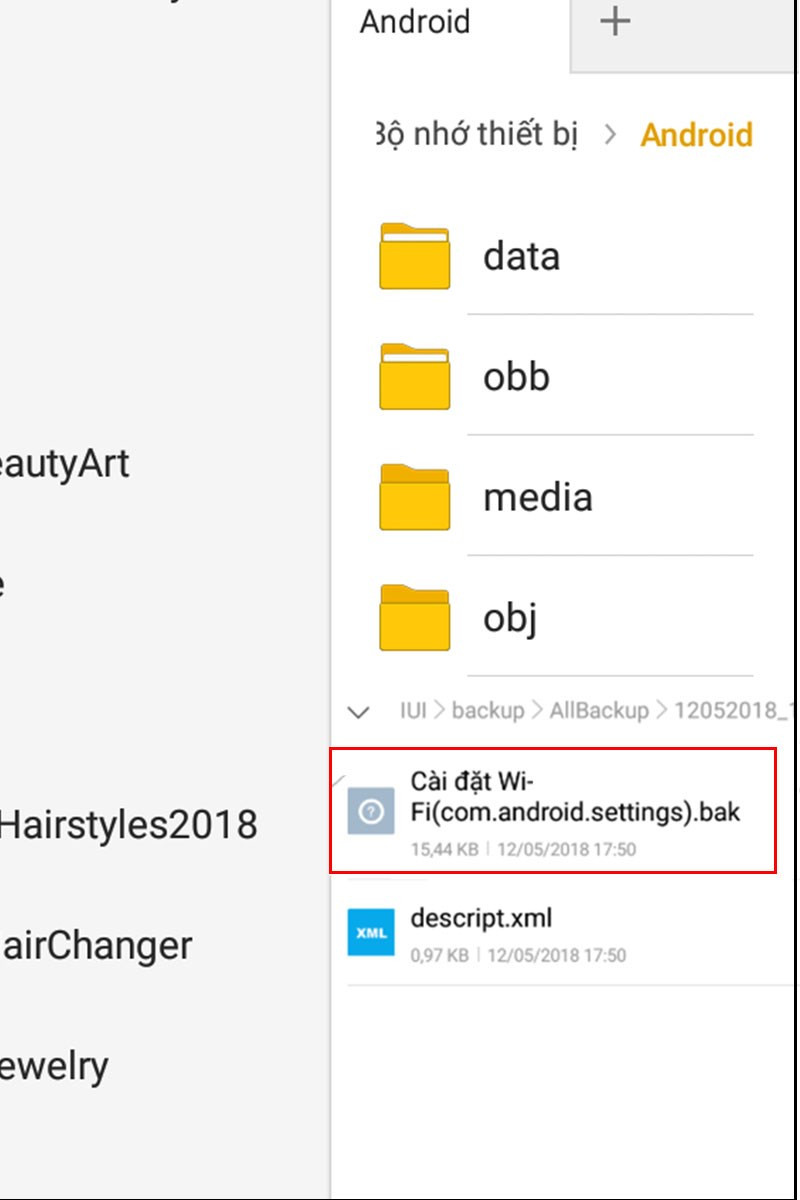 Xem mật khẩu WiFi
Xem mật khẩu WiFi
III. Xem Mật Khẩu WiFi Trên Android 9 Trở Xuống (Cần Root)
Nếu điện thoại của bạn đã được root, bạn có thể sử dụng ứng dụng WiFi Password Recovery để xem mật khẩu WiFi. Lưu ý rằng việc root máy có thể ảnh hưởng đến bảo hành và hiệu năng của thiết bị.
1. Hướng Dẫn Nhanh
Cài đặt ứng dụng WiFi Password Recovery > Cấp quyền root cho ứng dụng > Ứng dụng sẽ hiển thị danh sách WiFi đã kết nối và mật khẩu tương ứng.
2. Hướng Dẫn Chi Tiết
Bước 1: Cài đặt ứng dụng WiFi Password Recovery từ Google Play Store.
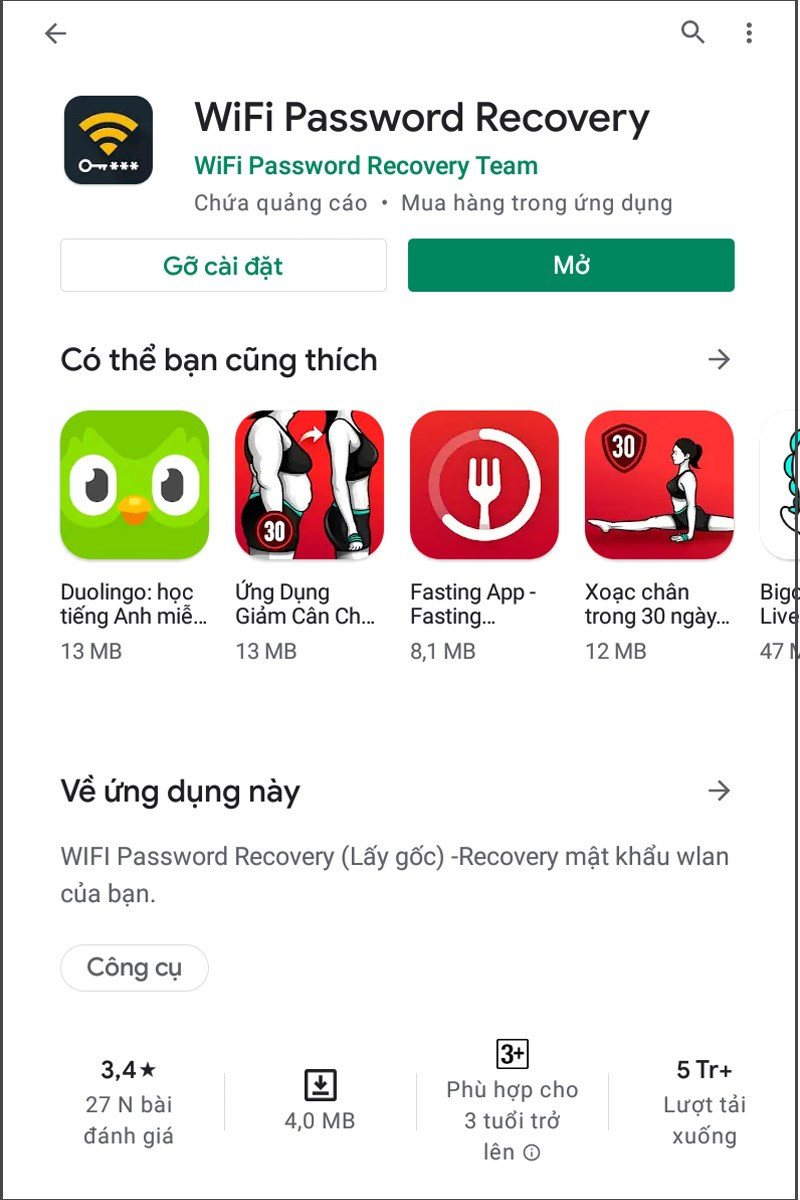 Tải ứng dụng WiFi Password Recovery
Tải ứng dụng WiFi Password Recovery
Bước 2: Mở ứng dụng và cấp quyền root cho ứng dụng khi được yêu cầu.
Bước 3: Ứng dụng sẽ hiển thị danh sách các mạng WiFi mà bạn đã từng kết nối, kèm theo mật khẩu (mục PASS).
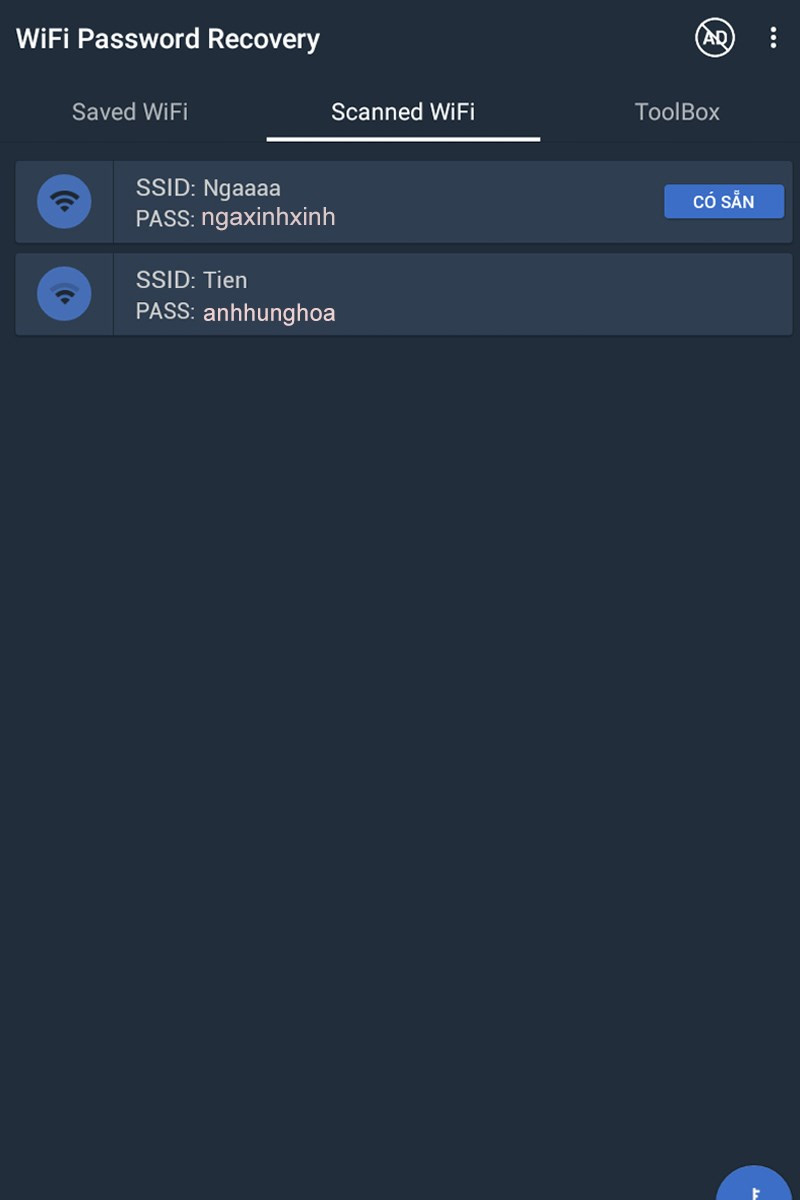 Danh sách WiFi đã kết nối
Danh sách WiFi đã kết nối
Kết Luận
Trên đây là 3 cách xem lại mật khẩu WiFi đã lưu trên điện thoại Android. Hy vọng bài viết này trên xemtingame.com sẽ giúp bạn dễ dàng tìm lại mật khẩu WiFi khi cần. Nếu bạn có bất kỳ câu hỏi nào, hãy để lại bình luận bên dưới!




